

By Vernon Roderick, Son Güncelleme: 6/12/2023
Her gün iletişim kurmak, bilgi alışverişi yapmak ve bilgi sağlamak için verileri kullanırız ve bu bilgileri farklı işletim ve dosya sistemlerindeki bilgisayarlar gibi cihazlarımızda dijital olarak saklarız. nasıl yapılacağını biliyor musun biçimlendirilmiş bölümü kurtar sistem çöktüğünde, uygulamalar başarısız olduğunda veya sisteminizde gizlenen kötü amaçlı yazılımlar olduğunda ve bölümlenmiş sürücülerin bir hata ve yanlışlıkla biçimlendirilmesini mi sağlıyor?
Her sorun için bir çözüm vardır. Bu tür bir senaryo için, biçimlendirilmiş bölümü kurtarmaya yardımcı olabilecek bir veri kurtarma programı vardır. FoneDog Data Recovery, biçimlendirilmiş bölümdeki sorunu çözmek için kullanmanız gereken profesyonel bir veri kurtarma uygulamasıdır.
Ayrıca, burada benzer iki makale var biçimlendirilmiş sabit diskler nasıl kurtarılır ve biçimlendirilmiş bir SD kart.
Bölüm 1. FoneDog Veri Kurtarma Kullanarak Biçimlendirilmiş Bölmeyi KurtarınBölüm 2. Biçimlendirilmiş Bölmenin Genel NedenleriBölüm 3. Biçimlendirilmiş Bölmeyi Başarıyla Kurtarmak İçin Önemli İpuçlarıBölüm 4. Windows Yedekleme ve Geri Yükleme ile Biçimlendirilmiş Bölümü KurtarınBölüm 5. Biçimlendirilmiş Bölmeyi Yedekleme Yoluyla KurtarınBölüm 6. Özette
FoneDog Veri Kurtarma biçimlendirilmiş bölümü kurtarmanıza izin verecek güvenilir ve kullanışlı bir araçtır. Sisteminizi ve dosyalarınızı kurtarma konusunda size adım adım rehberlik edecek, kullanımı kolay ve basit bir arayüz sihirbazına sahiptir. Bölüm kurtarma için gerekli olan hem hızlı hem de derin taramalara izin verir.
FoneDog Veri Kurtarma programı, sürücüleri taramanıza, dosyaları önizlemenize ve yalnızca ilgili verilerle sınırlandırmak için arama sonuçlarını filtrelemenize olanak tanır. Ardından kurtarma işlemini başlatın. Araç, herhangi bir cihazdan her tür veri için ve sabit disk kurtarma ve bölüm kurtarma gibi her türlü durum için kurtarma yapabilir. Windows ve Mac işletim sistemlerinde mevcuttur.
Veri Kurtarma
Silinen görüntü, belge, ses ve daha fazla dosyayı kurtarın.
Silinen verileri bilgisayardan (Geri Dönüşüm Kutusu dahil) ve sabit sürücülerden geri alın.
Disk kazası, işletim sistemi çökmeleri ve diğer nedenlerden kaynaklanan kayıp verileri kurtarın.
Bedava indir
Bedava indir

Bilgisayarınızdaki FoneDog Veri Kurtarma programına erişin. Başlat'a gidebilir ve aracı Programlar listesinden bulabilirsiniz. Ayrıca masaüstünde bulunan kısayol simgesine çift tıklayabilir veya görev çubuğunuzdaki sabitlenmiş simgesine tıklayabilirsiniz (bir kısayol oluşturulmuşsa veya görev çubuğuna sabitlenmişse).
Tüm veri türlerini geri yüklemek istiyorsanız tüm dosya türlerini kontrol edin ve dosyaları kurtarmak istediğiniz disk sürücülerini (sabit disk veya çıkarılabilir) seçin. Bir fotoğraf, video, ses, arşiv, belge, e-posta, uygulama ve diğer herhangi bir dosyayı kurtarabilirsiniz.

Cihazınız için Hızlı Tarama veya Derin Tarama'yı seçin. Biçimlendirilmiş bölümü kurtardığınızda, bitirmesi daha uzun sürecek ancak daha fazla veri sonucu döndürecek olan derin taramayı seçmeniz önerilir. Sürücüleri taramaya başlamak için Tara düğmesine basın. Dosyaların doğruluğunu kontrol etmek için taramayı tamamladıktan sonra sonuçları önizleyebilirsiniz.

Taramadan sonra, sonuçlar türe veya yola göre gösterilecektir. İlgili sonuçları almak için dosyaları önizleyin veya arama kutusundaki filtreleri uygulayın. Biçimlendirilmiş bölümü kurtarmak için Kurtar düğmesine basın. Kurtarma işleminin kesintiye uğramaması için bilgisayarınızı asla kapatmayın veya yeniden başlatmayın.
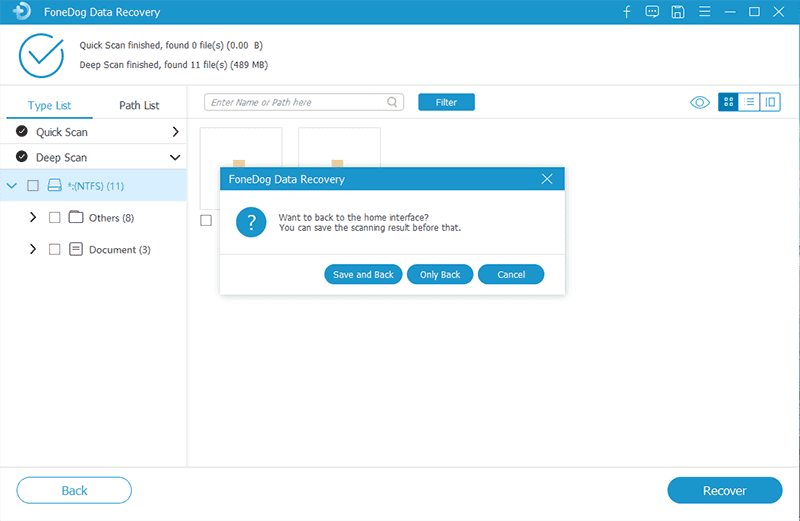
Biçimlendirme, sabit sürücünüzdeki tüm verileri silecektir. Verilerinizi kaybetmenizin ve sisteminizi kurtarmak istemenizin genel nedeni, bölüm sürücülerinizin yanlışlıkla biçimlendirilmesidir. Bu, sabit sürücünüzün hızlı biçimlendirmesini veya tam biçimini yaptığınız zamandır. Diğer bir neden, sürücünüzde geri yükleme yaptığınızda ortaya çıkan bazı sorunlar olduğunda veya işletim sisteminizi, sabit sürücünüzün biçimlendirmesi dahil başka bir sürümle yeniden yüklemiş olmanızdır.
Biçimlendirmeye neden olabilecek diğer nedenler, aşağıdakiler gibi kötü amaçlı yazılımlardır. tehdit eden virüsler ve kötü amaçlı yazılımlar Sisteminiz, kötü sektörler, bozuk sürücü, sistem hatası ve çökme, sürücünün dosya sistemini değiştirme veya biçimlendirmek için yanlışlıkla yanlış bir sürücü seçme. Bu tür bir sorunla karşılaştığınızda, özellikle verileri geri yüklemek için yedekleriniz olmadığında, bu gerçekten üzücü. Ancak bu makalede ele alınan takip edebileceğiniz daha iyi bir çözüm var.
Biçimlendirilmiş bölüm sürücünüz için kurtarma işlemini gerçekleştirmeden önce, geri yüklemeyi başarılı bir şekilde gerçekleştirmek için bu ipuçlarını izleyin. Her şeyin bilgisayarınızı kullanmasını ve yeniden biçimlendirmesini engellediğinizden emin olun. Sabit sürücüde yeni dosyalar oluşturmayın veya oradaki verilerin üzerine yazmayın. Ayrıca, daha fazla hasara neden olabilecek bölümlenmiş sürücüleri inceleyip onardığından, disk kontrolünü çalıştırmak gibi bölümü daha fazla onarmayın ve yeniden biçimlendirmeyin.
Ancak, biçimlendirilmiş bölümü kurtarmak için güvenilir bir veri kurtarma aracı kullanarak hemen kurtarma yapın. Bu, Bölüm 1'de daha ayrıntılı olarak açıklanan FoneDog Veri Kurtarma ile mümkündür: FoneDog Veri Kurtarma Kullanarak Biçimlendirilmiş Bölmeyi Kurtarma.
Bir yedeğiniz varsa, Windows Geri Yükleme özelliğini kullanabilirsiniz. Yedeklemeyi depolayan cihazınızın bilgisayara bağlanması ve aşağıdaki adımlarla geri yüklemeyi başlatması gerekir.
Adım 01: Kontrol Panelini başlatın. git Başlama seçin Kumanda panosu.
Adım 02: üzerine tıklayın Sistem ve Bakım.
Adım 03: Ardından, tıklayın Yedekleme ve Geri Yükleme.
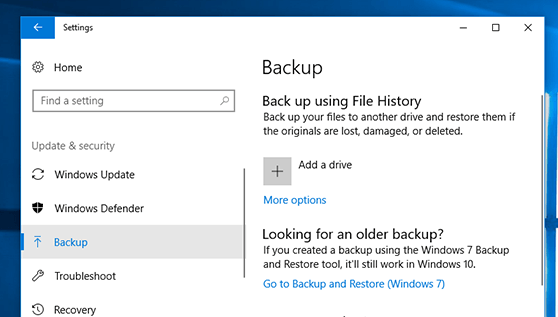
Adım 04: Tıklayın Dosyalarımı Geri Yükle.
Adım 05: Başka bir pencere gösterildiğinde, geri yükleme tamamlanana kadar sihirbazdaki adımları izleyin.
Yedek oluşturduysanız dosyalarınızı geri yükleyin. Yedekleme dosyaları başka bir depolama aygıtına kaydedilebilir. Yedeklemeyi geri yükleme noktaları olarak depolayan Windows yedekleme yardımcı programını kullanabilirsiniz. Aşağıdaki adımları uygulayarak özelliği etkinleştirin:
01 Adımı: Başlatın Kontrol Paneli.
Adım 02: Sol bölmede, öğesine tıklayın. Sistem Koruma.
03. Adım: Altında Koruma Ayarları, konumuna çevirerek Korumayı etkinleştirin. On.
Adım 04: Tıklayın OK.
İnsanlar ayrıca okurBiçimlendirilmiş USB Flash Sürücüyü Ücretsiz Olarak Kurtarmanın 3 YoluWindows 10 Kurtarma Bölümüyle İlgili Ayrıntılı Kılavuz
Biçimlendirme, tüm veri içeriğini cihazlarınızdan siler. Sürücülerinizi yanlışlıkla biçimlendirdiyseniz ve onları geri yüklemek için ne yapacağınızı bilmiyorsanız, bu makale size yardımcı olmak için burada. biçimlendirilmiş bölümü kurtar. Birkaç neden, bölümlenmiş sürücülerinizin aniden biçimlendirilmesine neden olur. Bunun nedeni sistem sorunları, bozuk sektörler, biçimlendirme hataları, sürücülerin yanlışlıkla biçimlendirilmesi veya yanlışlıkla yanlış sürücünün biçimlendirilmesi olabilir.
Herhangi bir nedenle, kullanımı kolay ve profesyonel bir veri kurtarma programı kullanarak sorunu çözmek mümkündür. FoneDog Data Recovery, bölümleme ve sabit disk kurtarma yapabilir, karşılaştığınız herhangi bir senaryoda, herhangi bir cihazdan ve sürücüden her tür veriyi geri yükleyebilir.
Hinterlassen Sie einen Kommentar
Yorumlamak
Veri Kurtarma
FoneDog veri toplama hızlı ve güvenli olarak silmiş veya kaybetmiş fotoğraflar, videolar, ses, e-postalar, belgeler ve sert sürücülerden diğer veriler, hafıza kartları, flash sürücüler, Windows ve Mac bilgisayarlarından (Recycle Bin dahil).
Ücretsiz deneme Ücretsiz denemePopüler makaleler
/
BİLGİLENDİRİCİLANGWEILIG
/
basitKOMPLİZİERT
Vielen Dank! Merhaba, Sie die Wahl:
Excellent
Değerlendirme: 4.7 / 5 (dayalı 75 yorumlar)